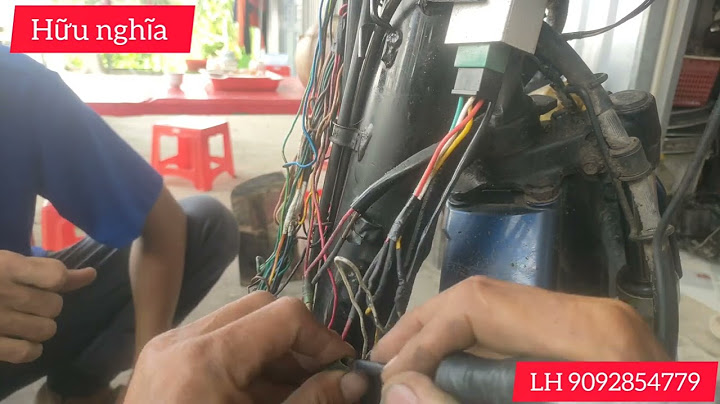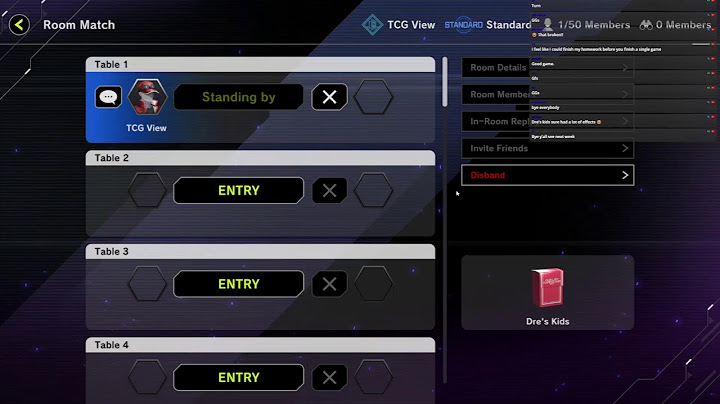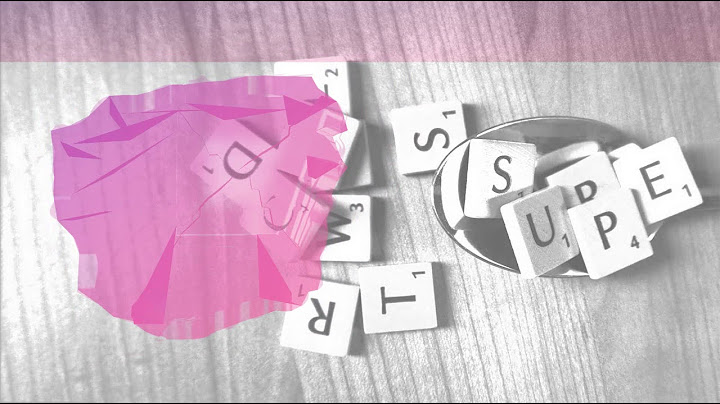Người dùng iPhone đã không còn quá xa lạ với Apple ID. Đôi lúc, việc quên thông tin tài khoản khiến bạn phải đặt lại mật khẩu Apple ID đã trở thành một việc làm thường thấy. Show
Nếu không có Apple ID, bạn không thể truy cập các dịch vụ của Apple như iCloud , iMessage và Apple Pay. Bạn cũng cần Apple ID nếu như muốn đồng bộ thông tin khi mua một thiết bị mới, chẳng hạn như các dòng iPhone 14 vừa mới ra mắt. Nếu bạn vô tình quên đi mật khẩu Apple ID của mình, hãy tham khảo những cách dưới đây. Đặt lại mật khẩu Apple ID của bạn bằng iPhone, iPad hoặc Apple WatchTheo thống kê từ Statista, iPhone chiếm khoảng một nửa doanh thu của Apple vào năm 2021. Vì thế, nếu bạn vô tình quên mật khẩu Apple ID khi đăng nhập trên Macbook, bạn hoàn toàn có thể đặt lại trên các thiết bị khác như iPhone, iPad hoặc Apple Watch. 1. Chuyển đến Cài đặt. 2. Nhấn vào tên của bạn. 3. Nhấn vào Mật khẩu & Bảo mật. 4. Nhấn vào Thay đổi mật khẩu.  Đặt lại mật khẩu Apple ID của bạn từ MacBạn cũng có thể đặt lại mật khẩu ID Apple của mình từ MacBook hoặc iMac. 1. Nhấp vào biểu tượng Apple ở góc trên cùng bên trái của màn hình và nhấp vào Tùy chọn hệ thống . 2. Nhấp vào ID Apple. 3. Nhấp vào Mật khẩu và Bảo mật. 4. Nhấp vào Thay đổi mật khẩu…  Đặt lại mật khẩu Apple ID của bạn trên thiết bị mớiKhi mới mua một thiết bị Apple mới, bạn sẽ cần đăng nhập vào ID Apple của mình. Nếu bạn không thể nhớ mật khẩu của mình thì đây là cách đặt lại mật khẩu của bạn trong quá trình thiết lập. 1. Trong khi thiết lập thiết bị, hãy chọn Quên ID Apple hoặc Mật khẩu? bất cứ khi thấy tùy chọn này. 2. Kết thúc quá trình thiết lập. 3. Sau khi hoàn tất thiết lập, hãy chọn một ứng dụng hoặc tùy chọn khác yêu cầu bạn đăng nhập vào ID Apple của mình. Trên iPhone, iPad hoặc Apple Watch, bạn có thể chọn Tin nhắn. Trên máy tính Mac của bạn, hãy làm theo hướng dẫn ở trên.  Đặt lại mật khẩu Apple ID của bạn mà không cần thiết bị AppleNếu bạn đã không còn sử dụng các thiết bị Apple nhưng bạn vẫn cần đăng nhập vào ID Apple của mình, bạn vẫn hoàn toàn có thể. Bạn có thể mượn thiết bị Apple của bạn bè hoặc thành viên gia đình hoặc bạn có thể sử dụng một trong các thiết bị này tại cửa hàng Apple. Tuy nhiên, bạn không thể làm theo các hướng dẫn ở trên. Thay vào đó, đây là cách thay đổi mật khẩu Apple ID của bạn từ một thiết bị mượn hoặc tại cửa hàng. 1. Mở ứng dụng Hỗ trợ của Apple. Bạn cũng có thể tải xuống ứng dụng Hỗ trợ của Apple từ App Store . 2. Chọn Mật khẩu & Bảo mật. 3. Chọn Đặt lại mật khẩu Apple ID. 4. Chọn Bắt đầu. 5. Chọn ID Apple khác. 6. Nhập ID Apple của bạn và làm theo lời nhắc trên màn hình. 7. Khi mật khẩu của bạn được đặt lại, hãy nhớ đăng xuất. Bạn không muốn người khác có quyền truy cập vào hồ sơ của mình.  Đặt lại mật khẩu Apple ID của bạn từ webNếu vẫn thất bại, Apple có một trang web mà bạn có thể truy cập để đặt lại mật khẩu Apple ID của mình. Tuy nhiên, Apple cảnh báo quá trình này có thể mất nhiều thời gian hơn các phương pháp khác trong danh sách này. Nhưng nếu đó là lựa chọn duy nhất của bạn, hãy truy cập iforgot.apple.com , làm theo hướng dẫn và mật khẩu của bạn sẽ được đặt lại. Điều quan trọng cần nhớ là sau khi bạn thay đổi mật khẩu ID Apple của mình trên một thiết bị, bạn sẽ phải đăng nhập lại trên các thiết bị khác bằng mật khẩu mới của mình. Vì vậy, thay vì quên mật khẩu mới của bạn sau ba ngày và lặp lại chu kỳ này một lần nữa, hãy tự cứu mình khỏi cơn đau đầu ngay bây giờ và đăng nhập lại mọi thứ trong khi mật khẩu mới vẫn còn mới trong tâm trí bạn.  Thông tin trên đều được Hoàng Hà Mobile tổng hợp. Đừng quên theo dõi Hoàng Hà Mobile để cập nhật các tin tức công nghệ mới nhất nhé! Tài khoản ID Apple là thông tin rất quan trọng đối với người dùng iPhone vì nó lưu trữ thông tin cá nhân cũng như thông tin cài đặt trên các thiết bị Apple của bạn. Trường hợp bạn vừa nâng cấp lên thế hệ điện thoại mới nhất và bạn lỡ lại quên mất mật khẩu ID Apple thì phải làm sao? Hãy tham khảo ngay hướng dẫn cách lấy lại mật khẩu ID Apple nhanh nhất trong bài viết dưới đây nhé!   Cách lấy lại mật khẩu ID Apple siêu đơn giản 1. ID Apple là gì?ID Apple là tên người dùng của bạn cho iTunes Store, Apple Books, App Store, iCloud và các dịch vụ khác của Apple. ID Apple đó cũng được sử dụng để thiết lập tùy chọn ID Apple trên điện thoại iPhone hay iPad và máy Mac của bạn. Đây là thông tin rất quan trọng đối với người dùng Apple vì tài khoản ID Apple lưu trữ nhiều thông tin quan trọng của người dùng cũng như để sử dụng được các dịch vụ của Apple. 2. Cách lấy lại mật khẩu ID Apple trên iPhone của bạnNếu bạn lỡ quên mật khẩu ID Apple, bạn có thể dễ dàng lấy lại mật khẩu ngay trên điện thoại của mình. Cách thực hiện như sau: Bước 1: Vào Cài đặt > Ấn vào ID Apple của bạn > Chọn Mật khẩu & Bảo mật.   Chọn Mật khẩu & Bảo mật Bước 2: Nhấn Thay đổi mật khẩu > Nhập mật mã của iPhone.   Chọn Thay đổi mật khẩu Bước 3: Nhập mật khẩu mới vào ô, sau đó chọn Thay đổi.   Nhập mật khẩu ID Apple mới Vậy là bạn đã đặt lại được mật khẩu ID Apple của mình thành công rồi đấy. 3. Cách lấy lại mật khẩu ID Apple trên trang web AppleNgoài việc lấy lại mật khẩu ID Apple hay tạo tài khoản ID Apple trên điện thoại, máy tính của mình, bạn còn có thể đặt lại mật khẩu trên trang web của Apple. Các bước thực hiện như sau: Bước 1: Truy cập vào đường link iforgot.apple.com, nhập ID Apple của bạn vào ô, sau đó ấn Tiếp tục.   Nhập ID Apple vào ô Bước 2: Hệ thống sẽ yêu cầu bạn nhập số điện thoại bạn sử dụng với ID Apple, sau đó ấn Tiếp tục. Bạn cũng cần cho phép thiết bị đang sử dụng được đặt lại mật khẩu ID Apple.   Cung cấp số điện thoại sử dụng với ID Apple Bước 3: Tiếp đến, nhập mật mã iPhone, sau đó nhập mật khẩu ID Apple mới vào ô và ấn Tiếp tục là xong.     Nhập Mật mã iPhone và Mật khẩu ID Apple mới Trên đây là những cách lấy lại ID Apple mà Siêu Thị Điện Máy - Nội Thất Chợ Lớn muốn chia sẻ đến bạn. Hi vọng những thông tin này sẽ hữu ích nếu bạn lỡ quên và cần lấy lại mật khẩu ID Apple trên iPhone hay iPhone 14 Pro Max 128GB của mình. Quên mật khẩu ID Apple thì phải làm sao?Bước 1: Truy cập trang web https://iforgot.apple.com.. Bước 2: Nhập số điện thoại.. Bước 3: Chọn Cho phép trên iPhone.. Bước 4: Nhập mật mã dùng để mở khóa iPhone.. Bước 5: Đặt mật khẩu mới.. ID Apple và mật khẩu là gì?Khi tạo một tài khoản Apple ID, bạn sẽ cần đến hai yếu tố: một địa chỉ email; và mật khẩu. Trong đó, mật khẩu ID Apple là dãy ký tự (bao gồm số và chữ cái) được dùng để đăng nhập vào Apple ID. Mật khẩu Apple ID chỉ có chính người sở hữu tài khoản biết được và sử dụng nhằm đảm bảo tính xác thực. Mật khẩu ID Apple gồm những gì?Theo yêu cầu của Apple, bạn cần dùng mật khẩu mạnh cho ID Apple, có 8 ký tự trở lên, chứa cả chữ cái viết hoa lẫn viết thường và ít nhất 1 chữ số. Đừng bao giờ chia sẻ mật khẩu ID Apple, mã xác minh hay chi tiết bảo mật về tài khoản của bạn với bất kỳ ai. Không dùng mật khẩu ID Apple với các tài khoản trực tuyến khác. Địa chỉ email iCloud là gì?iCloud email là một dịch vụ email miễn phí do chính Apple phát triển và cung cấp miễn phí cho người dùng của mình. Với dịch vụ này, người dùng sẽ có được 5GB lưu trữ để nhận và gửi mail. |